

|
Retour
|
|
Cher ami lecteur et utilisateur, vous avez été désigné d'office pour créer et mettre à jour un fichier de "Tronches©®TM" sur un groupe de nouvelles et vous ne savez pas comment faire, n'est-ce pas ? Bon, comme je suis bon prince et que je ne suis pas le créateur de cette technique, ni son inventeur sur les groupes Mac, d'ailleurs (merci à Stéphane Poulain de nous avoir soufflé cette idée), je vais vous donner la marche à suivre, c'est gentil, hein ? Il vous faut quelques logiciels très courants, (voir en bas de page les icônes des logiciels que j'utilise) en fait : MacSOUP (évidemment), ResEDIT (version 2.1.3 dernier en date) ou mieux encore Rezilla (version 1.1) (surtout si vous n'avez pas Classic) ; un logiciel de retouche photo (Graphic Converter convient parfaitement) ; un logiciel pour pondre du HTML (que ce soit un éditeur de texte comme SimpleText si vous maîtrisez le langage HTML sur le bout des doigts ou tout autre qui le fasse en mode graphique) ; un logiciel de mail qui vous servira à recevoir les photos de vos petits camarades ; Mac OS X (re-évidemment) ; un cerveau (ça peut toujours servir, mais il doit être branché) ; beaucoup de courage et de patience (parce que parfois, les utilisateurs sont un peu indisciplinés) ! Voilà, c'est à peu près tout (on peut rajouter ce qu'on veut, des clopes, du café, un jeu...).
"Bon, j'ai réuni tout ça, comment opéré-je maintenant ?" Très simple, il faut d'abord vérifier que les photos sont bien dans un format carré au maximum de 96 x 96 pixels. En fait les deux tailles 64 x 64 et 96 x 96 sont celles qui vont le mieux. La vérification peut se faire à l'aide du logiciel de retouche, et on peut éventuellement redimensionner pour obtenir l'une des deux dimensions. Une fois cela fait, on sauve l'image (depuis GraphicConverter) au format "Ressource cicn (*.CICN)".
Maintenant, on lance l'éditeur choisi : ResEDIT (sous Classic) ou Rezilla (sous Mac OS X) et on ouvre le fichier principal de la base (facesdb.rsrc ou faces_zzzzz.rsrc ou... autres) s'il existe déjà, son groupe de ressources "cicn" et enfin le fichier "cicn" créé précédemment dans GC.
L'éditeur montre l'image contenue dans ce dernier fichier sous la forme d'une ressource cicn avec un numéro d'ID 128. Attention : ne pas chercher à ouvrir la ressource cicn elle-même, surtout si on a pris une image en million de couleurs.
Faire pomme-I et changer le numéro d'ID (afin qu'il soit différent de ceux déjà enregistrés dans la base) et le nom de la ressource afin qu'il soit identique au nom de l'utilisateur. Il s'agit du nom qui apparaît juste avant son adresse mail dans les en-têtes de MacSOUP (cf. ce qui est entouré ci-dessous). Il n'est pas important de respecter la casse mais faites bien attention aux fautes de frappe, cependant. Copier la nouvelle ressource (pomme-C) et la coller dans la base (pomme-V). Si vous utiliser Rezilla, vous pouvez faire aussi un glisser-déposer d'un fichier vers l'autre, et même pas besoin de renuméroter : Rezilla vous avertira du conflit et vous proposera de cliquer sur "Unique Id" pour donner un nouveau numéro d'ID à votre ressource. Ceci est à renouveller pour chaque nouvelle image. N'oubliez pas de sauvegarder le fichier principal de temps à autre. Au fait, si votre fichier principal n'existait pas, il suffirait de créer un nouveau document et de lui donner le nom que vous voulez. Dans ma dernière version j'ai choisi faces_zzzzz.rsrc afin que dans l'ordre alphabétique il soit après des fichiers secondaires éventuels. Le fait d'avoir des fichiers secondaires permet d'avoir des images alternatives pour certains participants. Si un même identifiant se trouve dans plusieurs fichiers, MacSoup prendra l'image du premier fichier dans l'ordre alphabétique. L'utilisateur pourra ensuite modifier cet ordre en renommant les fichiers. La création d'un fichier secondaire se fait exactement comme pour le fichier principal (avec à chaque fois un nom différent de ceux existant, bien sûr) et il n'est pas nécessaire d'avoir des correspondances pour les numéros d'ID des ressources. Les fichiers créés (le principal et les secondaires) devront être placés dans le dossier Faces DB lui-même placé dans le dossier MAcSOUP. N'oubliez pas ensuite de compresser ce dossier Faces DB (ou créer une archive) dans le Finder par menu contextuel (en utilisant le bouton droit de votre souris ou controle-clic) de manière à obtenir un fichier zip que vous mettrez à disposition des utilisateurs. En effet, ce dossier Faces DB contenant des fichiers ressources Mac OS ceux-ci pourraient être rendu inutilisables en voyageant sur des machines ne sachant pas le traiter comme il se doit (c'est à dire avec précaution).
Maintenant, puisque vous savez comment faire, à vous les joies des Faces DB et des prises de tête pour que ça fonctionne (attention aux indisciplinés qui changent d'identifiant comme de chemise et sans prévenir). Bon courage ! Si vous avez besoin de plus d'explications, n'hésitez pas à me contacter afin que je vous explique et que je corrige ce mode d'emploi. |
||
|
|
 with Mac OS X |
 pour gérer les images |
 les insérer dans la base |
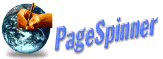 pour faire les pages web |
 les mettre sur le site |
les tester et valider W3C |
|||||||